Erinevalt operatsioonisüsteemist Windows Vista saadab Windows 7 vaikeprogrammide tööriistaga, mis aitab teil programmi kõigi toetatavate failitüüpide vaikimisi seada ja teha failitüübi alati konkreetses programmis alati avatud. Näiteks saate Windowsi konfigureerida, et alati avada .MP3-fail Foobar2000 programmis ja .DAT-failides Windows Media Playeris. Vaikimisi programmide tööriista avamiseks avage menüü Start ja seejärel vaikeprogrammid.
Vista kasutajad, kes vajavad vaikimisi faililiitude muutmiseks rohkem võimalusi, peavad minema kolmandate osapoolte programmidele, näiteks vaikeprogrammi redigeerijale. Vaikeprogrammide redaktor on Windows 7 ja Vista jaoks väike eraldiseisev vahend kontekstimenüü, automaatse taasesituse ja vaikeprogrammide seadete kergeks muutmiseks.

See programm on Vista kasutajatele väga kasulik, kuna Windows 7 sisaldab vaikeprogrammide redaktorit ja automaatse esituse redaktorit. Kuna tegemist on kaasaskantava utiliidiga, ei vaja see alustamiseks installiprotseduuri. Laadige programm alla ja klõpsake lihtsalt selle käivitamiseks topeltklõps käivitataval failil.
Põhijooned:
* Failitüübi seaded:
# Lisa, redigeeri ja kustuta kontekstimenüü elemente
# Muuda failitüübi teavet (nt ikoon ja kirjeldus)
# Muuda laiendusega seotud failitüüpi
* Autoplay seaded:
# Lisa, redigeeri ja kustuta automaatse taasesituse käitleja programme
# Muutke mis tahes meediumitüübi jaoks kasutatavaid automaatse taasesituse valikuid
# Automaatse taasesituse vaikeprotsessi muutmine
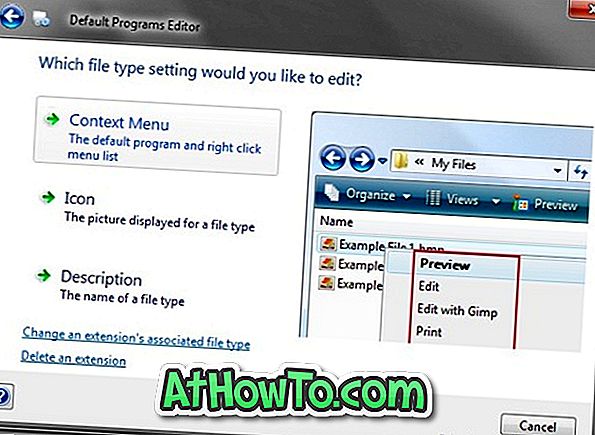
* Programmide vaikesätted:
# Lisa või eemalda vaikeliidud (võimalik kontrollida, kuid mitte-kontrollida Windowsis)
* Lisafunktsioonid:
# Dialoog „Tundmatu laienduse otsingu veebi keelamine”
# Standalone utiliit või installige juhtpaneelina
# Tehke süsteemi registris otseseid muudatusi või eksportige muudatusi .reg-failidena
# See on mõeldud Vista ja Windows 7 jaoks UAC-toega
Default Programs Editori allalaadimiseks külastage allpool mainitud linki. See toetab nii 32-bitisi kui ka 64-bitisi süsteeme. Teile võivad huvi pakkuda ka see, kuidas Windows 7 vaikevoolukava skeeme ümber nimetada ja kuidas Windows 7 juhendites kustutada vaikevoolukavad.
Laadi alla vaikeprogrammide redaktor



![Klassikaline algus aitab teil Windows 8 Start-ekraanilt lahkuda, kui logite sisse [Update]](https://athowto.com/img/windows-8-guides/933/classic-start-helps-you-skip-windows-8-start-screen-when-you-log.jpg)









